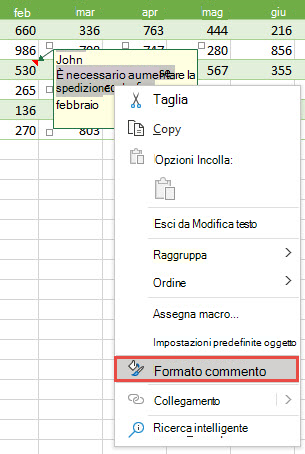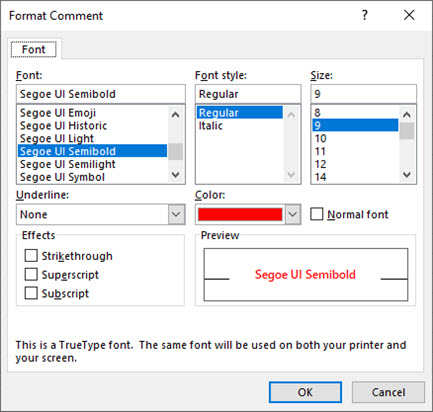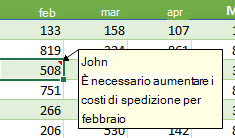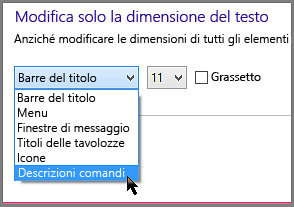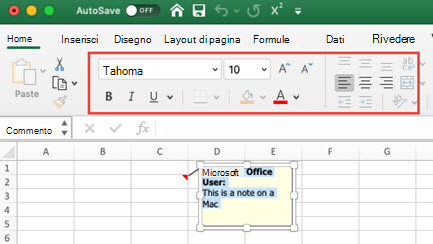Quando si aggiunge un commento a una cella, Excel usa automaticamente lo stile di carattere Tahoma con dimensioni 9 in un PC e 10 in un Mac. È possibile modificare la formattazione di un commento e in Windows è anche possibile modificare il formato predefinito per tutti i commenti.
Nota: InExcel per Microsoft 365 i commenti sono ora in thread e consentono di avviare discussioni sui dati con altre persone. Le note servono per creare note o annotazioni sui dati e funzionano come commenti nelle versioni precedenti di Excel. Per altre informazioni, vedere questo articolo sui commenti e le note in thread.
-
Selezionare il testo da riformattare, fare clic con il pulsante destro del mouse su di esso e quindi scegliere Formato commento.
-
Scegliere le opzioni desiderate e fare clic su OK.
-
In questo esempio sono stati modificati lo stile, le dimensioni e il colore del carattere del commento.
Per usare gli stessi formati di carattere per tutti i commenti, modificare le opzioni predefinite per le dimensioni del carattere nelle impostazioni di Windows. Usare la procedura seguente per la versione di Windows installata nel computer in uso.
Cambiare il tipo di carattere predefinito per i commenti in Windows 10
In Windows 10 è possibile modificare le dimensioni del carattere predefinite per i commenti, ma anche le dimensioni degli elementi della barra multifunzione di Office, delle pagine Web e così via.
-
Premi il pulsante Start , quindi seleziona Impostazioni > schermo > Accessibilità.
-
Per ingrandire solo il testo sullo schermo, regola il dispositivo di scorrimento in Ingrandisci il testo. Per ingrandirlo, incluse le immagini e le applicazioni, scegli un'opzione dal menu a discesa in Rendi tutto più grande.
Nota: La formattazione predefinita modificata viene applicata solo ai nuovi commenti e non cambia il formato di quelli esistenti.
Modificare il carattere predefinito per i commenti in Windows 8
In Windows 8 è possibile modificare le dimensioni del carattere e formattare il testo del commento in grassetto.
-
Premere il tasto WINDOWS+M per passare al desktop.
-
Fare clic con il pulsante destro del mouse sul desktop e scegliere Personalizza.
-
Fare clic su Schermo in basso a sinistra.
-
In Modifica solo la dimensione del testo fare clic sulla freccia e scegliere Descrizioni comandi. È possibile modificare le dimensioni del carattere e formattare il testo in grassetto.
-
Fare clic su Applica per accettare le modifiche.
Nota: La formattazione predefinita modificata viene applicata solo ai nuovi commenti e non cambia il formato di quelli esistenti.
Modificare il carattere predefinito per i commenti in Windows 7
In Windows 7 è possibile modificare le dimensioni e il colore del testo del commento.
-
Premere il tasto WINDOWS+M per passare al desktop.
-
Fare clic con il pulsante destro del mouse in un punto del desktop e scegliere Personalizza.
-
Fare clic su Colore finestre e quindi su Impostazioni avanzate per l'aspetto.
-
Nella casella Colore e aspetto finestre, sotto Elemento, selezionare Descrizione comando nell'elenco. Modificare l'impostazione del carattere e del colore e fare clic su OK.
-
Fare clic su Salva modifiche nella finestra Colore e aspetto finestre.
Nota: La formattazione predefinita modificata viene applicata solo ai nuovi commenti e non cambia il formato di quelli esistenti.
-
Selezionare il testo da riformattare, fare clic con il pulsante destro del mouse su di esso, quindi passare alla scheda Home e modificare le impostazioni del tipo di carattere nel gruppo Carattere.